Если вы хотите получить доступ к своей почте Рамблер на своем iPhone 10, то вы на правильном пути. В этой подробной инструкции мы расскажем вам, как настроить вашу почту Рамблер на устройстве iPhone 10, чтобы вы могли легко отправлять и просматривать свои электронные сообщения прямо с вашего смартфона.
Для начала, откройте меню "Настройки" на вашем iPhone 10. Прокрутите вниз и выберите раздел "Почта". Затем нажмите на "Аккаунты", и вы увидите список всех настроенных почтовых аккаунтов на вашем устройстве.
Чтобы добавить новый почтовый аккаунт Рамблер, нажмите на кнопку "Добавить аккаунт". В появившемся меню выберите "Другой", так как Рамблер не входит в список предустановленных почтовых провайдеров.
Затем выберите "Добавить почтовый аккаунт". Введите ваше имя, электронный адрес и пароль для почтового аккаунта Рамблер. Нажмите на кнопку "Далее". В течение нескольких секунд ваш iPhone 10 проверит данные и автоматически настроит вашу почту Рамблер.
Поздравляю! Теперь вы можете открывать приложение "Почта" на вашем iPhone 10 и просматривать все свои входящие и исходящие сообщения на почте Рамблер. Если у вас есть несколько почтовых аккаунтов, вы можете настроить каждый из них, следуя тем же шагам.
Не забудьте, что настроить свою почту Рамблер на iPhone 10 легко и просто, и благодаря этой инструкции вы можете сделать это самостоятельно, без необходимости обращения к специалистам.
Настройка почты Рамблер на iPhone 10: подробная инструкция
Настройка почты Рамблер на iPhone 10 очень проста и не займет много времени. Следуя этой подробной инструкции, вы сможете быстро настроить свою почту Рамблер на iPhone 10 и начать отправлять и получать письма.
- Перейдите в "Настройки" на вашем iPhone 10.
- Прокрутите вниз и нажмите на "Почта".
- Выберите "Аккаунты".
- Нажмите на "Добавить аккаунт".
- Выберите "Другое" внизу списка.
- Нажмите на "Добавить почтовый аккаунт".
- Введите ваше имя, адрес электронной почты и пароль для почты Рамблер. Нажмите "Далее".
- Настройте тип аккаунта на "IMAP" или "POP", в зависимости от ваших предпочтений. Введите следующую информацию:
- Входящий почтовый сервер (IMAP/POP): imap.rambler.ru или pop.rambler.ru
- Имя пользователя: ваш адрес электронной почты Рамблер
- Пароль: ваш пароль для почты Рамблер
- Введите следующую информацию для исходящего почтового сервера (SMTP):
- Имя хоста: smtp.rambler.ru
- Имя пользователя: ваш адрес электронной почты Рамблер
- Пароль: ваш пароль для почты Рамблер
- Нажмите "Далее" и дождитесь проверки настроек.
- Установите переключатель, чтобы включить "Почту".
- Теперь вы можете открыть приложение "Почта" на вашем iPhone 10 и начать пользоваться почтой Рамблер.
Следуя этим шагам, вы сможете настроить почту Рамблер на iPhone 10 без проблем. Убедитесь, что вы правильно вводите все данные и проверяйте, что вы используете правильные настройки серверов.
Шаг 1: Откройте настройки iPhone 10
Для начала настройки почты Рамблер на iPhone 10, вам необходимо открыть настройки устройства. На главном экране вашего iPhone найдите иконку с настройками, обычно расположенную в нижней части экрана или настройки в виде шестеренки.
Нажмите на эту иконку, чтобы открыть меню настроек вашего iPhone 10. В этом меню вы сможете настроить различные функции и параметры устройства, включая почтовый аккаунт Рамблер.
Для доступа к настройкам вашего почтового аккаунта Рамблер, прокрутите меню вниз и найдите раздел "Почта". Нажмите на этот раздел, чтобы перейти к настройкам всех ваших почтовых аккаунтов на iPhone 10.
Теперь вы готовы перейти ко второму шагу и настроить почту Рамблер на вашем iPhone 10.
Шаг 2: Выберите вкладку "Почта"
После разблокировки вашего iPhone 10 на главном экране найдите и откройте приложение "Настройки".
Пролистните вниз до тех пор, пока не найдете раздел "Почта". Нажмите на него для открытия дополнительных настроек.
В открывшемся меню выберите "Аккаунты почты".
Затем нажмите на кнопку "Добавить аккаунт", расположенную вверху экрана.
В списке предложенных почтовых провайдеров выберите "Рамблер".
Введите ваше полное имя, адрес электронной почты и пароль, связанный с вашим аккаунтом Рамблер.
Нажмите на кнопку "Далее", чтобы перейти к настройке дополнительных параметров.
На следующем экране вы можете выбрать, какие данные вашего аккаунта Рамблер вы хотите синхронизировать с вашим iPhone 10. Рекомендуется включить синхронизацию "Почты", "Контактов" и "Календаря".
После выбора необходимых параметров нажмите на кнопку "Сохранить", чтобы завершить настройку. Ваш аккаунт Рамблер будет добавлен в список аккаунтов почты на вашем iPhone 10.
Шаг 3: Добавьте новый аккаунт почты Рамблер
1. Откройте вкладку "Настройки" на своем iPhone 10.
2. Прокрутите страницу вниз и нажмите на вкладку "Почта".
3. Нажмите на кнопку "Аккаунты".
4. Выберите опцию "Добавить аккаунт".
5. В списке доступных провайдеров почты выберите "Другой".
6. На следующем экране, нажмите на вкладку "Добавить почтовый аккаунт".
7. Введите ваше имя, адрес электронной почты Рамблера и пароль в соответствующие поля.
8. Нажмите на кнопку "Далее".
9. Выберите опции синхронизации, которые хотите использовать для своего аккаунта почты Рамблер.
10. Нажмите на кнопку "Сохранить", чтобы завершить настройку вашего аккаунта почты Рамблер.
Теперь вы можете использовать свою почту Рамблер на своем iPhone 10 и получать уведомления о новых сообщениях в реальном времени.
Шаг 4: Введите свои учетные данные и завершите настройку
После выбора типа учетной записи, появится окно с запросом ввода своих учетных данных. Введите следующую информацию:
- Имя пользователя: укажите ваше имя пользователя, которое вы используете для входа в свою учетную запись почты Рамблер.
- Пароль: введите пароль, который вы используете для защиты вашей учетной записи почты Рамблер.
Убедитесь, что вы правильно ввели свои учетные данные, чтобы избежать проблем с авторизацией. После ввода всех необходимых данных, нажмите кнопку "Далее" или "Готово", чтобы завершить настройку почты.
Теперь вы можете пользоваться своей учетной записью почты Рамблер на своем iPhone 10 и отправлять и получать электронные письма прямо с устройства.